普通はあまり必要としないと思いますが、筆者のようにスマートウォッチの紹介記事などを書く時にあればいいのがスマートウォッチの画面のスクリーンショット。Apple Watchでそれが可能なのはよく知られていますが、実はGarminウォッチでも可能です。
Garmin Instinctの場合
Garmin Instinct Dual Powerを含むGarmin Instinctでどのようにするかを説明しますが、物理的な針を持つウォッチ以外ではおそらく可能だと推測しますので、同様の手順でトライしてみください。
米Garminのサイト情報では以下の機種で対応可能なようです。
Capturing a Screenshot on a Garmin Watch | Garmin Support
D2 Air
D2 Charlie
D2 Delta Series
Descent Series
Enduro Series
fenix Series
Forerunner 45 Series
Forerunner 745/935/945
Garmin Swim 2
Instinct Series
Legacy Hero and Saga Series
MARQ Collection
quatix Series
tactix Series
Venu Series
vivoactive 4 Series
ショートカットの確認とスクリーンショットの撮り方
Garminウォッチのスクリーンショットにはショートカットを使います。
出荷時設定のままだとすると、決定ボタンを長押しするとGPSが起動しますが、これもショートカットです。
「MENU/UP」ボタンを長押ししてメニューを表示します。
「DOWN」ボタンを何度か押して「設定」までスクロールします。
「決定」ボタンを押します。
設定メニュー画面になりますので、「DOWN」ボタンを何度か押して「システム」メニューまでスクロールします。
「システム」になっていることを確認して「決定」ボタンを押します。
システムメニュー画面になります。
 「DOWN」ボタンを何度か押して「ショートカット」を表示します。
「DOWN」ボタンを何度か押して「ショートカット」を表示します。
「決定」ボタンを押します。
 ショートカット画面になりますので、「スクリーンショット」が出てくるまで「DOWN」ボタンを何度か押します。
ショートカット画面になりますので、「スクリーンショット」が出てくるまで「DOWN」ボタンを何度か押します。
スクリーンショットを撮るためのショートカットはGPS+UPボタンであることがわかります。
本稿の説明でいえば「MENU/UP]と「決定」ボタンの同時押しでスクリーンショットを撮ることができます。
実際に撮ってみるとこういう画面になりスクリーンショットの画像ファイル(Garmin Instinctはモノクロ液晶なのでBMPファイル)がGarmin Instinct内に保存されます。
画像ファイルを取り出す
画像ファイルはGarminウォッチ内に保存されます。
それを取り出すにはチャージケーブルでPCあるいはMacと接続してUSBストレージとして、Garmin Instinctを認識させる必要があります。
普通にPCにケーブルを接続してGarmin Instinctに繋げば、自動的にUSBストレージとして人気されエクスプローラーにアイコンが出てきます。
 この場合は「Garmin Instinct Dual Power」と表示されているドライブです。
この場合は「Garmin Instinct Dual Power」と表示されているドライブです。
腕時計アイコンなどではなく普通の外付けドライブアイコンなのでお間違いなく。
このドライブを開きましょう。
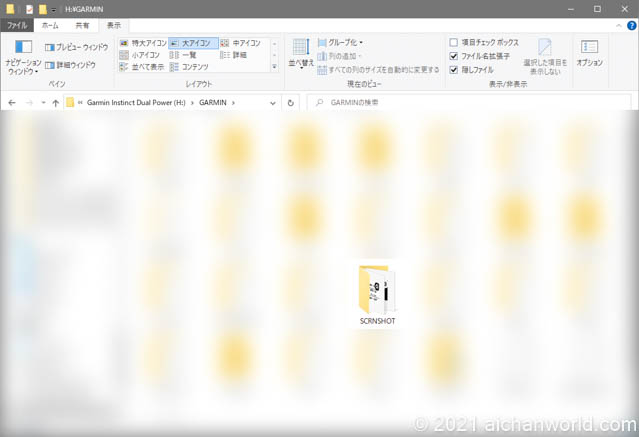 Garmin Instinct Dual Powerのドライブの中にはたくさんのフォルダーがあります。
Garmin Instinct Dual Powerのドライブの中にはたくさんのフォルダーがあります。
Garminウォッチを開いて見えるドライブの中のフォルダはくれぐれも削除したりしてはいけません。ウォッチが正常に動作しなくなる可能性があります。
この中に「SCRNSHOT」というフォルダがありますので開いてみましょう。
こんなふうにスクリーンショットのBMPファイルが並んでいます。
これらのファイル(スクリーンショット)に限っては「移動」でPCのストレージに持っていったり、ゴミスクショを削除してもかまいません。
Garmin Instinct Dual Power(Garmin Instinctファミリー)では128 x 128ピクセルのBMPファイルとして取り出せます。
昨今は見なくなったBMPファイルですので、処理ソフトによっては画像として認識しない場合がありますので、数が少ないならWindowsのペイントなどでJPGファイルに変換しましょう。
まとめ
Garmin Instinctファミリーにはスクリーンショットを撮る機能が組み込まれている。
物理的な針を持つデジタル・アナログタイプ以外のウォッチでもおそらく可能だと思われる。
撮ったスクリーンショットの画像ファイルはGarminウォッチ内に保存されるので、PCあるいはMacなどに付属ケーブルで接続してUSBストレージとして認識させることで取り出すことができる。








